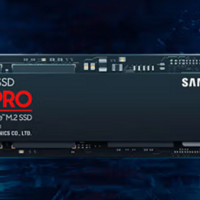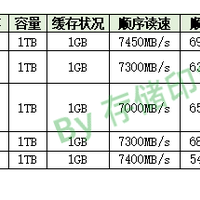三星 860 EVO MSATA 固态硬盘使用总结(操作|界面|安装|通电|温度)
-
摘要来自:
-
摘要来自:
 值友8801660530
值友8801660530 -
摘要来自:2019-01-09
【什么值得买 摘要频道】下列精选内容摘自于《电脑硬件评测 篇三:技嘉Brix迷你主机加装固态硬盘,安装Windows 10操作系统,三星860EVO mSATA 250GB固态硬盘评测》的片段:
测试平台:
技嘉GB-BXi7H-5500迷你主机

内存:金士顿 DDR3L 1600MHz 8GB*2笔记本内存条
操作系统:Windows 10
测试软件:AS SSD Benchmark、三星魔术师、AIDA64
U盘启动盘:微PE工具箱Win10PE版
打开主机底盖后把三星860EVO mSATA固态硬盘安装到mSATA接口,然后把固定螺丝拧紧后装上底盖,进行开机。

然后开机并连续按下DEL键进入BIOS后查看后三星860EVO mSATA 250GB固态硬盘完全兼容的。
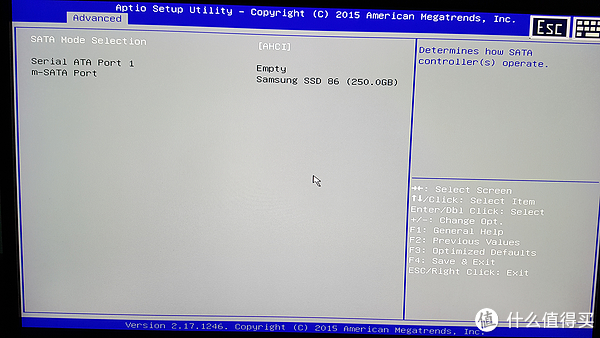
插入微PE工具箱U盘启动盘后进入Win10PE后,先给固态硬盘更改为GPT分区,首先点击硬盘,然后点击转换为GUID分区格式会提示后点击确定后会转换为GPT分区就可以了。
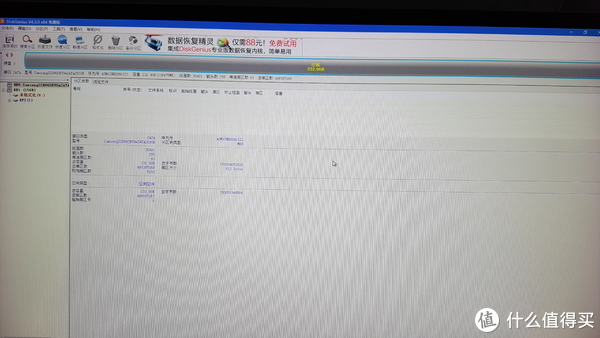
转换为GPT分格式后是这样的。接下来准备安装Windows 10操作系统。
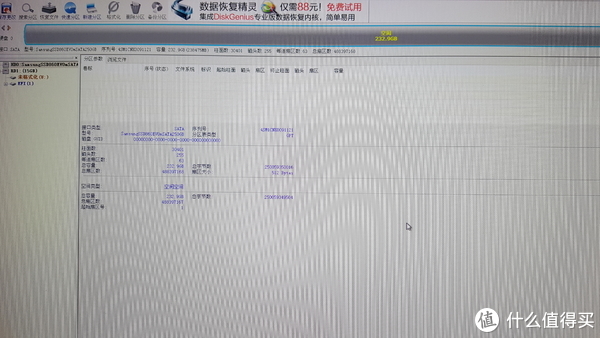
插入Windows 10启动U盘后按F12键进入Windows 10安装程序后需要建立分区的。点击新建分区。
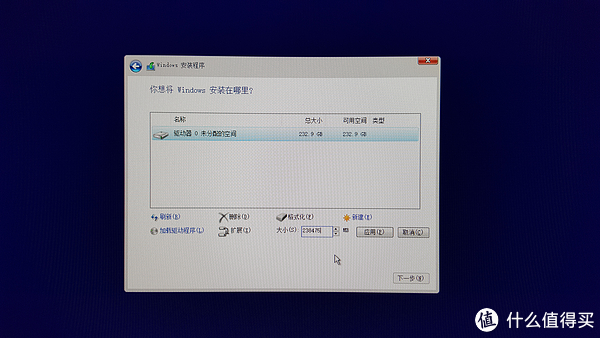
然后会提示建立额外的分区,点击确定进行建立分区就可以了。
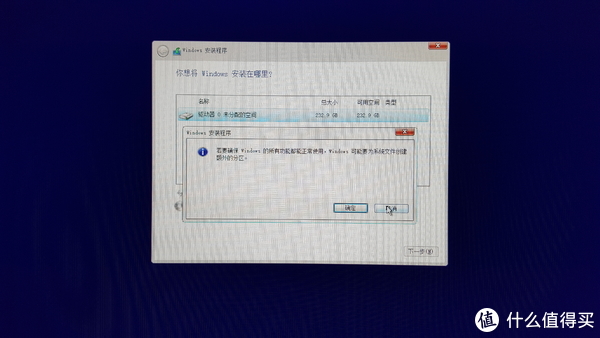
由于Windows 10建立分区后会自动进行4K对齐的,会建立恢复分区、保留分区、EFI分区和主分区等,接下来进行安装系统了。
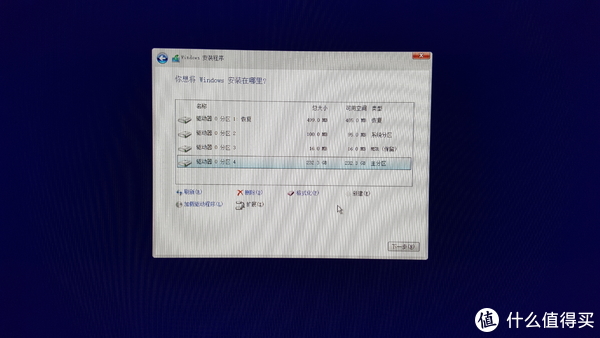
安装Windows 10操作系统需要耐心等待,一般会自动完成安装,安装完成后需要自行设置功能后
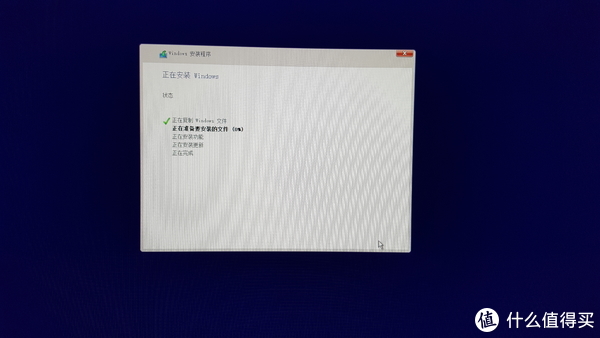
安装后打开任务管理器查看三星860EVO mSATA 250GB固态硬盘都能识别出来。

然后安装并打开AIDA64观察三星860EVO mSATA 250GB固态硬盘工作温度达到46℃,终于找到原因了,原来开机后固态硬盘通电后连续读写会发热的。
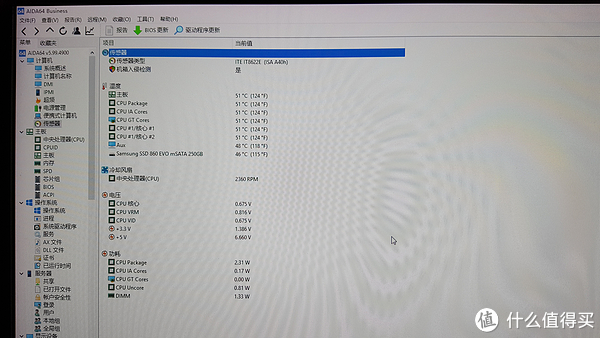
通电时间是0小时,可以说是全新的,没问题的。
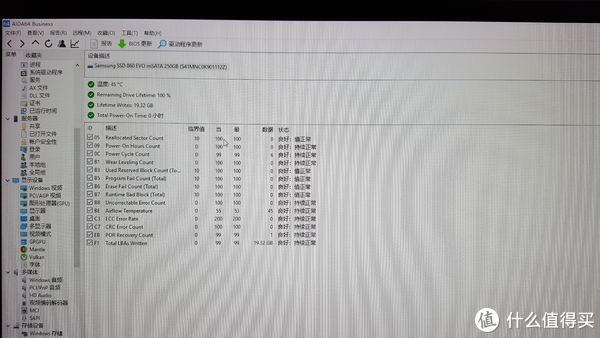
再来看看三星860EVO mSATA 250GB固态硬盘的详细信息,可以了解其信息和参数等
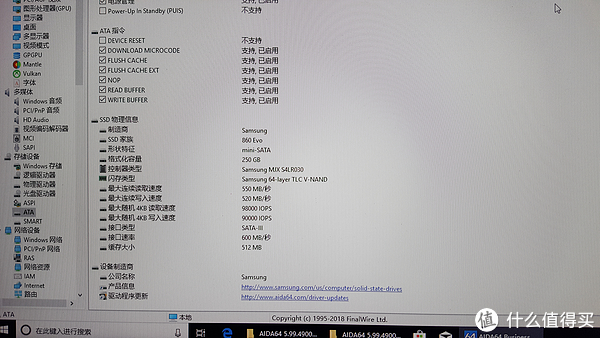
我安装了三星魔术师软件经过扫描后完全识别出来,固件是最新的,同时支持RAPID加速模式。
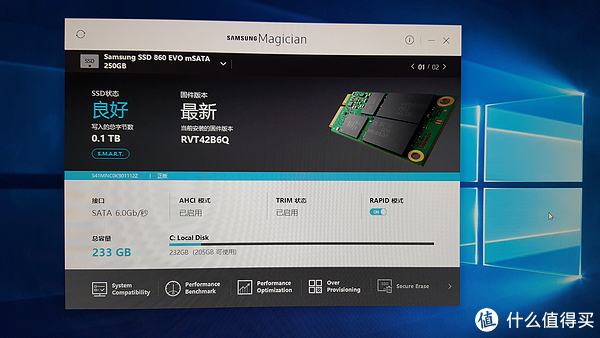
未开启RAPID模式前先测试读写速度后,读取速度为554MB/s,写入速度为524MB/s。
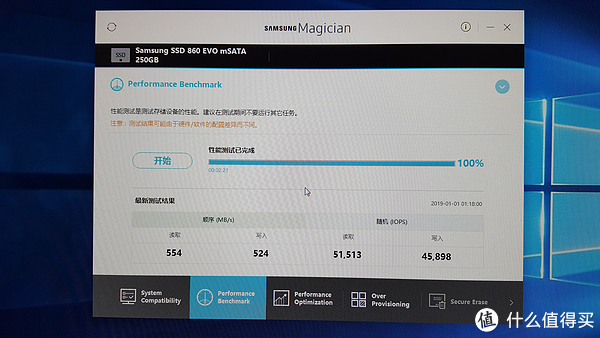
然后我点击开启RAPID模式提高其读写性能需要重启电脑才能生效。
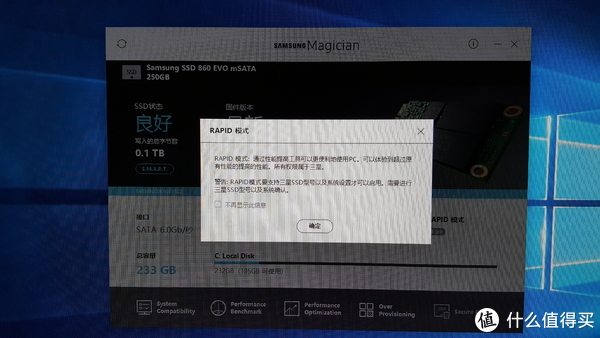
开启RAPID模式后需要重启电脑才能发挥其最大性能。
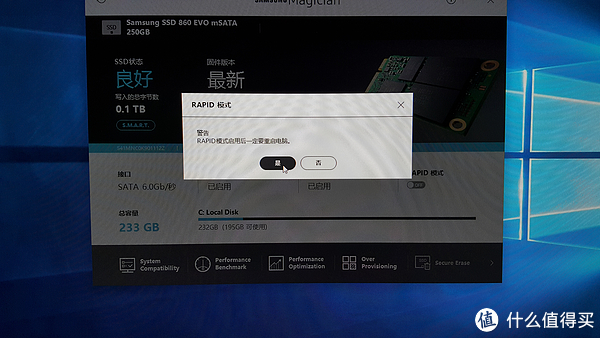
开启RAPID模式后再进行运行性能测试,读写速度为4132MB/s,写入速度为4464MB/s,原理就是利用电脑内存作为缓存来提高固态硬盘的读写性能。
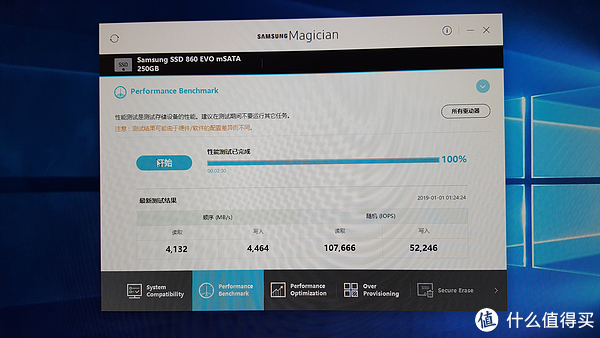
我用AS SSD Benchmark测试后得分2515分。
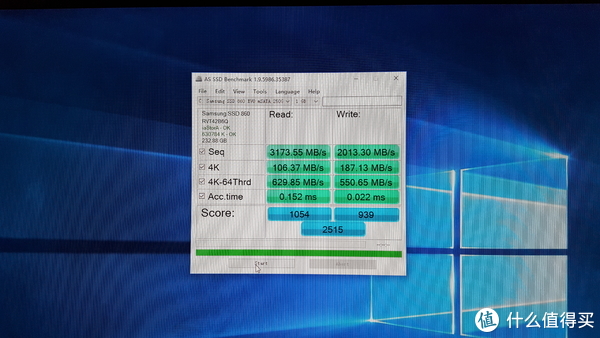
总结
三星860EVO mSATA 250GB固态硬盘非常适合自带mSATA接口的笔记本电脑升级及替换使用,优点:采用3D V-NAND闪存技术,5年质保有保障,读写速度比较快,开启RAPID模式后速度更快,缺点:mSATA固态硬盘工作温度升高到46℃有点高,不过对其影响不大。下一次我将会给技嘉Brix迷你主机升级笔记本内存条和笔记本硬盘,可能会选用金士顿笔记本内存条,笔记本硬盘会购买希捷酷鱼1TB笔记本硬盘进行升级。